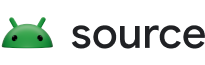Bug adalah hal yang wajar dalam setiap jenis pengembangan—dan laporan bug sangat penting untuk mengidentifikasi dan menyelesaikan masalah. Semua versi Android mendukung pengambilan laporan bug dengan Android Debug Bridge (adb); Android versi 4.2 dan yang lebih tinggi mendukung Opsi Developer untuk mengambil laporan bug dan membagikannya melalui email, Drive, dll.
Laporan bug Android berisi data dumpsys, dumpstate, dan
logcat dalam format teks (.txt), sehingga Anda dapat dengan mudah menelusuri
konten tertentu. Bagian berikut menjelaskan komponen laporan bug,
menguraikan masalah umum, dan memberikan tips bermanfaat serta perintah grep
untuk menemukan log yang terkait dengan bug tersebut. Sebagian besar bagian juga menyertakan contoh
untuk perintah dan output grep dan/atau output dumpsys.
Logcat
Log logcat adalah dump berbasis string dari semua informasi logcat. Bagian system dicadangkan untuk framework dan memiliki histori yang lebih panjang daripada main yang berisi semua hal lainnya.
Setiap baris biasanya dimulai dengan timestamp UID PID TID log-level, meskipun UID mungkin tidak tercantum di Android versi lama.
Tampilkan contoh
------ SYSTEM LOG (logcat -v threadtime -d *:v) ------
--------- beginning of system
Blah
Blah
Blah
--------- beginning of main
Blah
Blah
Blah
Melihat log peristiwa
Log ini berisi representasi string dari pesan log berformat biner. Log ini tidak terlalu berisik dibandingkan log logcat, tetapi juga sedikit lebih sulit dibaca.
Saat melihat log peristiwa, Anda dapat menelusuri bagian ini untuk mencari ID proses (PID) tertentu guna melihat apa yang telah dilakukan suatu proses. Format dasarnya adalah:
timestamp PID TID log-level log-tag tag-values.
Tingkat log mencakup:
- V: panjang
- D: debug
- I: informasi
- W: peringatan
- E: error
Tampilkan contoh
------ EVENT LOG (logcat -b events -v threadtime -d *:v) ------
09-28 13:47:34.179 785 5113 I am_proc_bound: [0,23054,com.google.android.gms.unstable]
09-28 13:47:34.777 785 1975 I am_proc_start: [0,23134,10032,com.android.chrome,broadcast,com.android.chrome/org.chromium.chrome.browser.precache.PrecacheServiceLauncher]
09-28 13:47:34.806 785 2764 I am_proc_bound: [0,23134,com.android.chrome]
...
Untuk tag log peristiwa berguna lainnya, lihat
/services/core/java/com/android/server/EventLogTags.logtags.
ANR dan kebuntuan
Laporan bug dapat membantu Anda mengidentifikasi penyebab error Aplikasi Tidak Merespons (ANR) dan peristiwa kebuntuan.
Mengidentifikasi aplikasi yang tidak responsif
Jika aplikasi tidak merespons dalam waktu tertentu, biasanya karena thread utama diblokir atau sibuk, sistem akan menghentikan proses dan mencatat stack ke /data/anr. Untuk menemukan penyebab ANR, lakukan grep untuk
am_anr di log peristiwa biner.
Tampilkan contoh
grep "am_anr" bugreport-2015-10-01-18-13-48.txt
10-01 18:12:49.599 4600 4614 I am_anr : [0,29761,com.google.android.youtube,953695941,executing service com.google.android.youtube/com.google.android.apps.youtube.app.offline.transfer.OfflineTransferService]
10-01 18:14:10.211 4600 4614 I am_anr : [0,30363,com.google.android.apps.plus,953728580,executing service com.google.android.apps.plus/com.google.android.apps.photos.service.PhotosService]
Anda juga dapat melakukan grep untuk ANR in di log logcat,
yang berisi informasi selengkapnya tentang apa yang menggunakan CPU pada saat ANR terjadi.
Tampilkan contoh
grep "ANR in" bugreport-2015-10-01-18-13-48.txt
10-01 18:13:11.984 4600 4614 E ActivityManager: ANR in com.google.android.youtube
10-01 18:14:31.720 4600 4614 E ActivityManager: ANR in com.google.android.apps.plus
10-01 18:14:31.720 4600 4614 E ActivityManager: PID: 30363
10-01 18:14:31.720 4600 4614 E ActivityManager: Reason: executing service com.google.android.apps.plus/com.google.android.apps.photos.service.PhotosService
10-01 18:14:31.720 4600 4614 E ActivityManager: Load: 35.27 / 23.9 / 16.18
10-01 18:14:31.720 4600 4614 E ActivityManager: CPU usage from 16ms to 21868ms later:
10-01 18:14:31.720 4600 4614 E ActivityManager: 74% 3361/mm-qcamera-daemon: 62% user + 12% kernel / faults: 15276 minor 10 major
10-01 18:14:31.720 4600 4614 E ActivityManager: 41% 4600/system_server: 18% user + 23% kernel / faults: 18597 minor 309 major
10-01 18:14:31.720 4600 4614 E ActivityManager: 32% 27420/com.google.android.GoogleCamera: 24% user + 7.8% kernel / faults: 48374 minor 338 major
10-01 18:14:31.720 4600 4614 E ActivityManager: 16% 130/kswapd0: 0% user + 16% kernel
10-01 18:14:31.720 4600 4614 E ActivityManager: 15% 283/mmcqd/0: 0% user + 15% kernel
...
10-01 18:14:31.720 4600 4614 E ActivityManager: 0.1% 27248/irq/503-synapti: 0%
10-01 18:14:31.721 4600 4614 I ActivityManager: Killing 30363:com.google.android.apps.plus/u0a206 (adj 0): bg anr
Menemukan stack trace
Anda sering kali dapat menemukan stack trace yang sesuai dengan ANR. Pastikan stempel waktu dan PID pada rekaman aktivitas VM cocok dengan ANR yang sedang Anda selidiki, lalu periksa thread utama proses. Perhatikan:
- Thread utama hanya memberi tahu Anda apa yang dilakukan thread pada saat
ANR, yang mungkin atau mungkin tidak sesuai dengan penyebab sebenarnya dari ANR. (Stack dalam laporan bug mungkin tidak bersalah; sesuatu yang lain mungkin telah macet dalam waktu yang lama—tetapi tidak cukup lama untuk menyebabkan ANR—sebelum tidak macet.)
- Mungkin ada lebih dari satu set rekaman aktivitas stack (
VM TRACES JUST NOW dan
VM TRACES AT LAST ANR). Pastikan Anda melihat bagian yang benar.
Tampilkan contoh
------ VM TRACES AT LAST ANR (/data/anr/traces.txt: 2015-10-01 18:14:41) ------
----- pid 30363 at 2015-10-01 18:14:11 -----
Cmd line: com.google.android.apps.plus
Build fingerprint: 'google/angler/angler:6.0/MDA89D/2294819:userdebug/dev-keys'
ABI: 'arm'
Build type: optimized
Zygote loaded classes=3978 post zygote classes=27
Intern table: 45068 strong; 21 weak
JNI: CheckJNI is off; globals=283 (plus 360 weak)
Libraries: /system/lib/libandroid.so /system/lib/libcompiler_rt.so /system/lib/libjavacrypto.so /system/lib/libjnigraphics.so /system/lib/libmedia_jni.so /system/lib/libwebviewchromium_loader.so libjavacore.so (7)
Heap: 29% free, 21MB/30MB; 32251 objects
Dumping cumulative Gc timings
Total number of allocations 32251
Total bytes allocated 21MB
Total bytes freed 0B
Free memory 9MB
Free memory until GC 9MB
Free memory until OOME 490MB
Total memory 30MB
Max memory 512MB
Zygote space size 1260KB
Total mutator paused time: 0
Total time waiting for GC to complete: 0
Total GC count: 0
Total GC time: 0
Total blocking GC count: 0
Total blocking GC time: 0
suspend all histogram: Sum: 119.728ms 99% C.I. 0.010ms-107.765ms Avg: 5.442ms Max: 119.562ms
DALVIK THREADS (12):
"Signal Catcher" daemon prio=5 tid=2 Runnable
| group="system" sCount=0 dsCount=0 obj=0x12c400a0 self=0xef460000
| sysTid=30368 nice=0 cgrp=default sched=0/0 handle=0xf4a69930
| state=R schedstat=( 9021773 5500523 26 ) utm=0 stm=0 core=1 HZ=100
| stack=0xf496d000-0xf496f000 stackSize=1014KB
| held mutexes= "mutator lock"(shared held)
native: #00 pc 0035a217 /system/lib/libart.so (art::DumpNativeStack(std::__1::basic_ostream<char, std::__1::char_traits<char> >&, int, char const*, art::ArtMethod*, void*)+126)
native: #01 pc 0033b03b /system/lib/libart.so (art::Thread::Dump(std::__1::basic_ostream<char, std::__1::char_traits<char> >&) const+138)
native: #02 pc 00344701 /system/lib/libart.so (art::DumpCheckpoint::Run(art::Thread*)+424)
native: #03 pc 00345265 /system/lib/libart.so (art::ThreadList::RunCheckpoint(art::Closure*)+200)
native: #04 pc 00345769 /system/lib/libart.so (art::ThreadList::Dump(std::__1::basic_ostream<char, std::__1::char_traits<char> >&)+124)
native: #05 pc 00345e51 /system/lib/libart.so (art::ThreadList::DumpForSigQuit(std::__1::basic_ostream<char, std::__1::char_traits<char> >&)+312)
native: #06 pc 0031f829 /system/lib/libart.so (art::Runtime::DumpForSigQuit(std::__1::basic_ostream<char, std::__1::char_traits<char> >&)+68)
native: #07 pc 00326831 /system/lib/libart.so (art::SignalCatcher::HandleSigQuit()+896)
native: #08 pc 003270a1 /system/lib/libart.so (art::SignalCatcher::Run(void*)+324)
native: #09 pc 0003f813 /system/lib/libc.so (__pthread_start(void*)+30)
native: #10 pc 00019f75 /system/lib/libc.so (__start_thread+6)
(no managed stack frames)
"main" prio=5 tid=1 Suspended
| group="main" sCount=1 dsCount=0 obj=0x747552a0 self=0xf5376500
| sysTid=30363 nice=0 cgrp=default sched=0/0 handle=0xf74feb34
| state=S schedstat=( 331107086 164153349 851 ) utm=6 stm=27 core=3 HZ=100
| stack=0xff00f000-0xff011000 stackSize=8MB
| held mutexes=
kernel: __switch_to+0x7c/0x88
kernel: futex_wait_queue_me+0xd4/0x130
kernel: futex_wait+0xf0/0x1f4
kernel: do_futex+0xcc/0x8f4
kernel: compat_SyS_futex+0xd0/0x14c
kernel: cpu_switch_to+0x48/0x4c
native: #00 pc 000175e8 /system/lib/libc.so (syscall+28)
native: #01 pc 000f5ced /system/lib/libart.so (art::ConditionVariable::Wait(art::Thread*)+80)
native: #02 pc 00335353 /system/lib/libart.so (art::Thread::FullSuspendCheck()+838)
native: #03 pc 0011d3a7 /system/lib/libart.so (art::ClassLinker::LoadClassMembers(art::Thread*, art::DexFile const&, unsigned char const*, art::Handle<art::mirror::Class>, art::OatFile::OatClass const*)+746)
native: #04 pc 0011d81d /system/lib/libart.so (art::ClassLinker::LoadClass(art::Thread*, art::DexFile const&, art::DexFile::ClassDef const&, art::Handle<art::mirror::Class>)+88)
native: #05 pc 00132059 /system/lib/libart.so (art::ClassLinker::DefineClass(art::Thread*, char const*, unsigned int, art::Handle<art::mirror::ClassLoader>, art::DexFile const&, art::DexFile::ClassDef const&)+320)
native: #06 pc 001326c1 /system/lib/libart.so (art::ClassLinker::FindClassInPathClassLoader(art::ScopedObjectAccessAlreadyRunnable&, art::Thread*, char const*, unsigned int, art::Handle<art::mirror::ClassLoader>, art::mirror::Class**)+688)
native: #07 pc 002cb1a1 /system/lib/libart.so (art::VMClassLoader_findLoadedClass(_JNIEnv*, _jclass*, _jobject*, _jstring*)+264)
native: #08 pc 002847fd /data/dalvik-cache/arm/system@framework@boot.oat (Java_java_lang_VMClassLoader_findLoadedClass__Ljava_lang_ClassLoader_2Ljava_lang_String_2+112)
at java.lang.VMClassLoader.findLoadedClass!(Native method)
at java.lang.ClassLoader.findLoadedClass(ClassLoader.java:362)
at java.lang.ClassLoader.loadClass(ClassLoader.java:499)
at java.lang.ClassLoader.loadClass(ClassLoader.java:469)
at android.app.ActivityThread.installProvider(ActivityThread.java:5141)
at android.app.ActivityThread.installContentProviders(ActivityThread.java:4748)
at android.app.ActivityThread.handleBindApplication(ActivityThread.java:4688)
at android.app.ActivityThread.-wrap1(ActivityThread.java:-1)
at android.app.ActivityThread$H.handleMessage(ActivityThread.java:1405)
at android.os.Handler.dispatchMessage(Handler.java:102)
at android.os.Looper.loop(Looper.java:148)
at android.app.ActivityThread.main(ActivityThread.java:5417)
at java.lang.reflect.Method.invoke!(Native method)
at com.android.internal.os.ZygoteInit$MethodAndArgsCaller.run(ZygoteInit.java:726)
at com.android.internal.os.ZygoteInit.main(ZygoteInit.java:616)
...
Stacks for other threads in this process follow
...
Menemukan deadlock
Deadlock sering kali muncul pertama kali sebagai ANR karena thread macet. Jika
kebuntuan mencapai server sistem, watchdog akan menghentikannya,
sehingga menyebabkan entri dalam log yang mirip dengan:
WATCHDOG KILLING SYSTEM PROCESS. Dari perspektif pengguna, perangkat akan dimulai ulang, meskipun secara teknis ini adalah mulai ulang runtime, bukan mulai ulang yang sebenarnya.
- Pada mulai ulang runtime, server sistem akan berhenti dan
dimulai ulang; pengguna akan melihat perangkat kembali ke animasi booting.
- Saat reboot, kernel telah error; pengguna melihat
perangkat kembali ke logo booting Google.
Untuk menemukan kebuntuan, periksa bagian rekaman aktivitas VM untuk menemukan pola thread A yang menunggu sesuatu yang ditahan oleh thread B, yang pada gilirannya menunggu sesuatu yang ditahan oleh thread A.
Tampilkan contoh
"Binder_B" prio=5 tid=73 Blocked
| group="main" sCount=1 dsCount=0 obj=0x13faa0a0 self=0x95e24800
| sysTid=2016 nice=0 cgrp=default sched=0/0 handle=0x8b68d930
| state=S schedstat=( 9351576559 4141431119 16920 ) utm=819 stm=116 core=1 HZ=100
| stack=0x8b591000-0x8b593000 stackSize=1014KB
| held mutexes=
at com.android.server.pm.UserManagerService.exists(UserManagerService.java:387)
- waiting to lock <0x025f9b02> (a android.util.ArrayMap) held by thread 20
at com.android.server.pm.PackageManagerService.getApplicationInfo(PackageManagerService.java:2848)
at com.android.server.AppOpsService.getOpsRawLocked(AppOpsService.java:881)
at com.android.server.AppOpsService.getOpsLocked(AppOpsService.java:856)
at com.android.server.AppOpsService.noteOperationUnchecked(AppOpsService.java:719)
- locked <0x0231885a> (a com.android.server.AppOpsService)
at com.android.server.AppOpsService.noteOperation(AppOpsService.java:713)
at com.android.server.AppOpsService$2.getMountMode(AppOpsService.java:260)
at com.android.server.MountService$MountServiceInternalImpl.getExternalStorageMountMode(MountService.java:3416)
at com.android.server.am.ActivityManagerService.startProcessLocked(ActivityManagerService.java:3228)
at com.android.server.am.ActivityManagerService.startProcessLocked(ActivityManagerService.java:3170)
at com.android.server.am.ActivityManagerService.startProcessLocked(ActivityManagerService.java:3059)
at com.android.server.am.BroadcastQueue.processNextBroadcast(BroadcastQueue.java:1070)
- locked <0x044d166f> (a com.android.server.am.ActivityManagerService)
at com.android.server.am.ActivityManagerService.finishReceiver(ActivityManagerService.java:16950)
at android.app.ActivityManagerNative.onTransact(ActivityManagerNative.java:494)
at com.android.server.am.ActivityManagerService.onTransact(ActivityManagerService.java:2432)
at android.os.Binder.execTransact(Binder.java:453)
...
"PackageManager" prio=5 tid=20 Blocked
| group="main" sCount=1 dsCount=0 obj=0x1304f4a0 self=0xa7f43900
| sysTid=1300 nice=10 cgrp=bg_non_interactive sched=0/0 handle=0x9fcf9930
| state=S schedstat=( 26190141996 13612154802 44357 ) utm=2410 stm=209 core=2 HZ=100
| stack=0x9fbf7000-0x9fbf9000 stackSize=1038KB
| held mutexes=
at com.android.server.AppOpsService.noteOperationUnchecked(AppOpsService.java:718)
- waiting to lock <0x0231885a> (a com.android.server.AppOpsService) held by thread 73
at com.android.server.AppOpsService.noteOperation(AppOpsService.java:713)
at com.android.server.AppOpsService$2.getMountMode(AppOpsService.java:260)
at com.android.server.AppOpsService$2.hasExternalStorage(AppOpsService.java:273)
at com.android.server.MountService$MountServiceInternalImpl.hasExternalStorage(MountService.java:3431)
at com.android.server.MountService.getVolumeList(MountService.java:2609)
at android.os.storage.StorageManager.getVolumeList(StorageManager.java:880)
at android.os.Environment$UserEnvironment.getExternalDirs(Environment.java:83)
at android.os.Environment.isExternalStorageEmulated(Environment.java:708)
at com.android.server.pm.PackageManagerService.isExternalMediaAvailable(PackageManagerService.java:9327)
at com.android.server.pm.PackageManagerService.startCleaningPackages(PackageManagerService.java:9367)
- locked <0x025f9b02> (a android.util.ArrayMap)
at com.android.server.pm.PackageManagerService$PackageHandler.doHandleMessage(PackageManagerService.java:1320)
at com.android.server.pm.PackageManagerService$PackageHandler.handleMessage(PackageManagerService.java:1122)
at android.os.Handler.dispatchMessage(Handler.java:102)
at android.os.Looper.loop(Looper.java:148)
at android.os.HandlerThread.run(HandlerThread.java:61)
at com.android.server.ServiceThread.run(ServiceThread.java:46)
Aktivitas
Aktivitas
adalah komponen aplikasi yang menyediakan layar yang berinteraksi dengan pengguna untuk melakukan
sesuatu seperti memanggil nomor, mengambil foto, mengirim email, dll. Dari perspektif laporan bug, sebuah
aktivitas
adalah satu hal terfokus yang dapat dilakukan pengguna, sehingga menemukan aktivitas yang
menjadi fokus selama terjadi error sangatlah penting. Aktivitas (melalui ActivityManager)
menjalankan proses, sehingga menemukan semua penghentian dan permulaan proses untuk aktivitas tertentu juga dapat membantu pemecahan masalah.
Melihat aktivitas yang difokuskan
Untuk melihat histori aktivitas yang difokuskan, telusuri
am_focused_activity.
Tampilkan contoh
grep "am_focused_activity" bugreport-2015-10-01-18-13-48.txt
10-01 18:10:41.409 4600 14112 I am_focused_activity: [0,com.google.android.GoogleCamera/com.android.camera.CameraActivity]
10-01 18:11:17.313 4600 5687 I am_focused_activity: [0,com.google.android.googlequicksearchbox/com.google.android.launcher.GEL]
10-01 18:11:52.747 4600 14113 I am_focused_activity: [0,com.google.android.GoogleCamera/com.android.camera.CameraActivity]
10-01 18:14:07.762 4600 5687 I am_focused_activity: [0,com.google.android.googlequicksearchbox/com.google.android.launcher.GEL]
Melihat proses dimulai
Untuk melihat histori mulai proses, telusuri Start proc.
Tampilkan contoh
grep "Start proc" bugreport-2015-10-01-18-13-48.txt
10-01 18:09:15.309 4600 4612 I ActivityManager: Start proc 24533:com.metago.astro/u0a240 for broadcast com.metago.astro/com.inmobi.commons.analytics.androidsdk.IMAdTrackerReceiver
10-01 18:09:15.687 4600 14112 I ActivityManager: Start proc 24548:com.google.android.apps.fitness/u0a173 for service com.google.android.apps.fitness/.api.services.ActivityUpsamplingService
10-01 18:09:15.777 4600 6604 I ActivityManager: Start proc 24563:cloudtv.hdwidgets/u0a145 for broadcast cloudtv.hdwidgets/cloudtv.switches.SwitchSystemUpdateReceiver
10-01 18:09:20.574 4600 6604 I ActivityManager: Start proc 24617:com.wageworks.ezreceipts/u0a111 for broadcast com.wageworks.ezreceipts/.ui.managers.IntentReceiver
...
Menentukan apakah perangkat mengalami thrashing
Untuk menentukan apakah perangkat mengalami
thrashing,
periksa peningkatan aktivitas yang tidak normal di sekitar am_proc_died dan
am_proc_start dalam waktu singkat.
Tampilkan contoh
grep -e "am_proc_died" -e "am_proc_start" bugreport-2015-10-01-18-13-48.txt
10-01 18:07:06.494 4600 9696 I am_proc_died: [0,20074,com.android.musicfx]
10-01 18:07:06.555 4600 6606 I am_proc_died: [0,31166,com.concur.breeze]
10-01 18:07:06.566 4600 14112 I am_proc_died: [0,18812,com.google.android.apps.fitness]
10-01 18:07:07.018 4600 7513 I am_proc_start: [0,20361,10113,com.sony.playmemories.mobile,broadcast,com.sony.playmemories.mobile/.service.StartupReceiver]
10-01 18:07:07.357 4600 4614 I am_proc_start: [0,20381,10056,com.google.android.talk,service,com.google.android.talk/com.google.android.libraries.hangouts.video.CallService]
10-01 18:07:07.784 4600 4612 I am_proc_start: [0,20402,10190,com.andcreate.app.trafficmonitor:loopback_measure_serivce,service,com.andcreate.app.trafficmonitor/.loopback.LoopbackMeasureService]
10-01 18:07:10.753 4600 5997 I am_proc_start: [0,20450,10097,com.amazon.mShop.android.shopping,broadcast,com.amazon.mShop.android.shopping/com.amazon.identity.auth.device.storage.LambortishClock$ChangeTimestampsBroadcastReceiver]
10-01 18:07:15.267 4600 6605 I am_proc_start: [0,20539,10173,com.google.android.apps.fitness,service,com.google.android.apps.fitness/.api.services.ActivityUpsamplingService]
10-01 18:07:15.985 4600 4612 I am_proc_start: [0,20568,10022,com.android.musicfx,broadcast,com.android.musicfx/.ControlPanelReceiver]
10-01 18:07:16.315 4600 7512 I am_proc_died: [0,20096,com.google.android.GoogleCamera]
Memori
Karena perangkat Android sering kali memiliki memori fisik yang terbatas, pengelolaan
random access memory (RAM) sangat penting. Laporan bug berisi beberapa indikator
memori rendah serta dumpstate yang memberikan snapshot memori.
Mengidentifikasi memori rendah
Memori rendah dapat menyebabkan sistem berlebihan saat menghentikan beberapa proses untuk membebaskan memori, tetapi terus memulai proses lain. Untuk melihat bukti pendukung terkait memori rendah, periksa konsentrasi entri am_proc_died dan am_proc_start dalam log peristiwa biner.
Memori yang rendah juga dapat memperlambat peralihan tugas dan menggagalkan upaya kembali (karena tugas yang coba diakses pengguna telah dihentikan). Jika peluncur dihentikan, peluncur akan dimulai ulang saat pengguna menyentuh tombol beranda dan log menunjukkan bahwa peluncur memuat ulang kontennya.
Melihat indikator historis
Entri am_low_memory dalam log peristiwa biner menunjukkan bahwa proses terakhir yang di-cache telah berhenti. Setelah itu, sistem akan mulai menghentikan layanan.
Tampilkan contoh
grep "am_low_memory" bugreport-2015-10-01-18-13-48.txt
10-01 18:11:02.219 4600 7513 I am_low_memory: 41
10-01 18:12:18.526 4600 14112 I am_low_memory: 39
10-01 18:12:18.874 4600 7514 I am_low_memory: 38
10-01 18:12:22.570 4600 14112 I am_low_memory: 40
10-01 18:12:34.811 4600 20319 I am_low_memory: 43
10-01 18:12:37.945 4600 6521 I am_low_memory: 43
10-01 18:12:47.804 4600 14110 I am_low_memory: 43
Melihat indikator thrashing
Indikator lain dari thrashing sistem (paging, direct reclaim, dll.) mencakup kswapd, kworker, dan mmcqd yang menggunakan siklus. (Perlu diingat bahwa laporan bug yang dikumpulkan dapat memengaruhi indikator
thrashing.)
Tampilkan contoh
------ CPU INFO (top -n 1 -d 1 -m 30 -t) ------
User 15%, System 54%, IOW 28%, IRQ 0%
User 82 + Nice 2 + Sys 287 + Idle 1 + IOW 152 + IRQ 0 + SIRQ 5 = 529
PID TID PR CPU% S VSS RSS PCY UID Thread Proc
15229 15229 0 19% R 0K 0K fg root kworker/0:2
29512 29517 1 7% D 1173524K 101188K bg u0_a27 Signal Catcher com.google.android.talk
24565 24570 3 6% D 2090920K 145168K fg u0_a22 Signal Catcher com.google.android.googlequicksearchbox:search
19525 19525 2 6% R 3476K 1644K fg shell top top
24957 24962 2 5% R 1706928K 125716K bg u0_a47 Signal Catcher com.google.android.GoogleCamera
19519 19519 3 4% S 0K 0K fg root kworker/3:1
120 120 0 3% S 0K 0K fg root mmcqd/1
18233 18233 1 3% S 0K 0K fg root kworker/1:1
25589 25594 1 2% D 1270476K 75776K fg u0_a8 Signal Catcher com.google.android.gms
19399 19399 2 1% S 0K 0K fg root kworker/2:2
1963 1978 1 0% S 1819100K 125136K fg system android.fg system_server
1963 1981 3 0% S 1819100K 125136K fg system android.display system_server
Log ANR dapat memberikan snapshot memori serupa.
Tampilkan contoh
10-03 17:19:59.959 1963 1976 E ActivityManager: ANR in com.google.android.apps.magazines
10-03 17:19:59.959 1963 1976 E ActivityManager: PID: 18819
10-03 17:19:59.959 1963 1976 E ActivityManager: Reason: Broadcast of Intent { act=android.net.conn.CONNECTIVITY_CHANGE flg=0x4000010 cmp=com.google.android.apps.magazines/com.google.apps.dots.android.newsstand.appwidget.NewsWidgetProvider (has extras) }
10-03 17:19:59.959 1963 1976 E ActivityManager: Load: 19.19 / 14.76 / 12.03
10-03 17:19:59.959 1963 1976 E ActivityManager: CPU usage from 0ms to 11463ms later:
10-03 17:19:59.959 1963 1976 E ActivityManager: 54% 15229/kworker/0:2: 0% user + 54% kernel
10-03 17:19:59.959 1963 1976 E ActivityManager: 38% 1963/system_server: 14% user + 23% kernel / faults: 17152 minor 1073 major
10-03 17:19:59.959 1963 1976 E ActivityManager: 11% 120/mmcqd/1: 0% user + 11% kernel
10-03 17:19:59.959 1963 1976 E ActivityManager: 10% 2737/com.android.systemui: 4.7% user + 5.6% kernel / faults: 7211 minor 149 major
10-03 17:19:59.959 1963 1976 E ActivityManager: 0.2% 1451/debuggerd: 0% user + 0.2% kernel / faults: 15211 minor 147 major
10-03 17:19:59.959 1963 1976 E ActivityManager: 8.7% 6162/com.twofortyfouram.locale: 4% user + 4.7% kernel / faults: 4924 minor 260 major
10-03 17:19:59.959 1963 1976 E ActivityManager: 6.1% 24565/com.google.android.googlequicksearchbox:search: 2.4% user + 3.7% kernel / faults: 2902 minor 129 major
10-03 17:19:59.959 1963 1976 E ActivityManager: 6% 55/kswapd0: 0% user + 6% kernel
10-03 17:19:59.959 1963 1976 E ActivityManager: 4.9% 18819/com.google.android.apps.magazines: 1.5% user + 3.3% kernel / faults: 10129 minor 986 major
10-03 17:19:59.959 1963 1976 E ActivityManager: 2.8% 18233/kworker/1:1: 0% user + 2.8% kernel
10-03 17:19:59.959 1963 1976 E ActivityManager: 4.2% 3145/com.android.phone: 2% user + 2.2% kernel / faults: 3005 minor 43 major
10-03 17:19:59.959 1963 1976 E ActivityManager: 4.2% 8084/com.android.chrome: 2% user + 2.1% kernel / faults: 4798 minor 380 major
10-03 17:19:59.959 1963 1976 E ActivityManager: 3.4% 182/surfaceflinger: 1.1% user + 2.3% kernel / faults: 842 minor 13 major
10-03 17:19:59.959 1963 1976 E ActivityManager: 3% 18236/kworker/1:2: 0% user + 3% kernel
10-03 17:19:59.959 1963 1976 E ActivityManager: 2.9% 19231/com.android.systemui:screenshot: 0.8% user + 2.1% kernel / faults: 6119 minor 348 major
10-03 17:19:59.959 1963 1976 E ActivityManager: 2.3% 15350/kworker/0:4: 0% user + 2.3% kernel
10-03 17:19:59.959 1963 1976 E ActivityManager: 2.2% 1454/mediaserver: 0% user + 2.2% kernel / faults: 479 minor 6 major
10-03 17:19:59.959 1963 1976 E ActivityManager: 2% 16496/com.android.chrome:sandboxed_process10: 0.1% user + 1.8% kernel / faults: 3610 minor 234 major
10-03 17:19:59.959 1963 1976 E ActivityManager: 1% 3119/com.android.nfc: 0.4% user + 0.5% kernel / faults: 1789 minor 17 major
10-03 17:19:59.959 1963 1976 E ActivityManager: 1.7% 19337/com.jarettmillard.localeconnectiontype:background: 0.1% user + 1.5% kernel / faults: 7854 minor 439 major
10-03 17:19:59.959 1963 1976 E ActivityManager: 0.7% 3066/com.google.android.inputmethod.latin: 0.3% user + 0.3% kernel / faults: 1336 minor 7 major
10-03 17:19:59.959 1963 1976 E ActivityManager: 1% 25589/com.google.android.gms: 0.3% user + 0.6% kernel / faults: 2867 minor 237 major
10-03 17:19:59.959 1963 1976 E ActivityManager: 0.9% 1460/sensors.qcom: 0.5% user + 0.4% kernel / faults: 262 minor 5 major
10-03 17:19:59.959 1963 1976 E ActivityManager: 0.8% 3650/mpdecision: 0% user + 0.8% kernel / faults: 160 minor 1 major
10-03 17:19:59.959 1963 1976 E ActivityManager: 0.1% 3132/com.redbend.vdmc: 0% user + 0% kernel / faults: 1746 minor 5 major
Mendapatkan cuplikan memori
Snapshot memori adalah dumpstate yang mencantumkan proses Java dan native yang sedang berjalan (untuk mengetahui detailnya, lihat Melihat Alokasi Memori Keseluruhan). Perlu diingat bahwa snapshot hanya memberikan status pada waktu tertentu; sistem mungkin dalam kondisi yang lebih baik (atau lebih buruk) sebelum snapshot.
Tampilkan contoh
Total PSS by OOM adjustment:
86752 kB: Native
22645 kB: surfaceflinger (pid 197)
18597 kB: mediaserver (pid 204)
...
136959 kB: System
136959 kB: system (pid 785)
220218 kB: Persistent
138859 kB: com.android.systemui (pid 947 / activities)
39178 kB: com.android.nfc (pid 1636)
28313 kB: com.android.phone (pid 1659)
13868 kB: com.redbend.vdmc (pid 1646)
9534 kB: Persistent Service
9534 kB: com.android.bluetooth (pid 23807)
178604 kB: Foreground
168620 kB: com.google.android.googlequicksearchbox (pid 1675 / activities)
9984 kB: com.google.android.apps.maps (pid 13952)
188286 kB: Visible
85326 kB: com.google.android.wearable.app (pid 1535)
38978 kB: com.google.process.gapps (pid 1510)
31936 kB: com.google.android.gms.persistent (pid 2072)
27950 kB: com.google.android.gms.wearable (pid 1601)
4096 kB: com.google.android.googlequicksearchbox:interactor (pid 1550)
52948 kB: Perceptible
52948 kB: com.google.android.inputmethod.latin (pid 1566)
150851 kB: A Services
81121 kB: com.google.android.gms (pid 1814)
37586 kB: com.google.android.talk (pid 9584)
10949 kB: com.google.android.music:main (pid 4019)
10727 kB: com.motorola.targetnotif (pid 31071)
10468 kB: com.google.android.GoogleCamera (pid 9984)
33298 kB: Previous
33298 kB: com.android.settings (pid 9673 / activities)
165188 kB: B Services
49490 kB: com.facebook.katana (pid 15035)
22483 kB: com.whatsapp (pid 28694)
21308 kB: com.iPass.OpenMobile (pid 5325)
19788 kB: com.google.android.apps.googlevoice (pid 23934)
17399 kB: com.google.android.googlequicksearchbox:search (pid 30359)
9073 kB: com.google.android.apps.youtube.unplugged (pid 21194)
7660 kB: com.iPass.OpenMobile:remote (pid 23754)
7291 kB: com.pujie.wristwear.pujieblack (pid 24240)
7157 kB: com.instagram.android:mqtt (pid 9530)
3539 kB: com.qualcomm.qcrilmsgtunnel (pid 16186)
204324 kB: Cached
43424 kB: com.amazon.mShop.android (pid 13558)
22563 kB: com.google.android.apps.magazines (pid 13844)
...
4298 kB: com.google.android.apps.enterprise.dmagent (pid 13826)
Siaran
Aplikasi membuat siaran untuk mengirim peristiwa dalam aplikasi saat ini atau ke aplikasi lain. Penerima siaran berlangganan pesan
tertentu (melalui filter), sehingga mereka dapat memproses dan merespons siaran.
Laporan bug berisi informasi tentang siaran yang dikirim dan siaran yang tidak dikirim, serta dumpsys semua penerima yang memproses siaran tertentu.
Melihat siaran historis
Siaran historis adalah siaran yang telah dikirim, yang dicantumkan dalam urutan kronologis terbalik.
Bagian ringkasan adalah ringkasan dari 300 siaran latar depan terakhir dan 300 siaran latar belakang terakhir.
Tampilkan contoh
Historical broadcasts summary [foreground]:
#0: act=android.intent.action.SCREEN_ON flg=0x50000010
+1ms dispatch +90ms finish
enq=2015-10-29 17:10:51 disp=2015-10-29 17:10:51 fin=2015-10-29 17:10:51
#1: act=android.intent.action.SCREEN_OFF flg=0x50000010
0 dispatch +60ms finish
enq=2015-10-29 17:10:05 disp=2015-10-29 17:10:05 fin=2015-10-29 17:10:05
...
Historical broadcasts summary [background]:
...
Bagian detail berisi informasi lengkap untuk
50 siaran latar depan terakhir dan 50 siaran latar belakang terakhir, serta
penerima untuk setiap siaran. Penerima yang memiliki:
- Entri
BroadcastFilter didaftarkan saat runtime dan dikirim
hanya ke proses yang sudah berjalan.
- Entri
ResolveInfo didaftarkan melalui entri manifes. ActivityManager memulai proses untuk setiap ResolveInfo jika belum berjalan.
Tampilkan contoh
Historical broadcasts [foreground]:
...
Historical broadcasts [background]:
Historical Broadcast background #0:
...
Historical Broadcast background #5:
BroadcastRecord{18dbb16 u0 android.intent.action.USER_PRESENT} to user 0
Intent { act=android.intent.action.USER_PRESENT flg=0x24000010 }
caller=com.android.systemui 2925:com.android.systemui/u0a27 pid=2925 uid=10027
enqueueClockTime=2015-10-29 17:10:55 dispatchClockTime=2015-10-29 17:10:55
dispatchTime=-2s321ms (0 since enq) finishTime=-2s320ms (+1ms since disp)
Receiver #0: BroadcastFilter{8181cc1 u-1 ReceiverList{5d929a8 902 system/1000/u-1 local:eca4dcb}}
Receiver #1: BroadcastFilter{6371c97 u-1 ReceiverList{2938b16 902 system/1000/u-1 local:840b831}}
...
Receiver #19: BroadcastFilter{93f16b u0 ReceiverList{5c61eba 17016 com.google.android.gm/10079/u0 remote:24083e5}}
...
Historical Broadcast background #37:
BroadcastRecord{7f6dd6 u0 android.hardware.action.NEW_PICTURE} to user 0
Intent { act=android.hardware.action.NEW_PICTURE dat=content://media/external/images/media/6345 flg=0x10 }
caller=com.google.android.GoogleCamera 32734:com.google.android.GoogleCamera/u0a53 pid=32734 uid=10053
enqueueClockTime=2015-10-29 17:09:48 dispatchClockTime=2015-10-29 17:09:49
dispatchTime=-45s720ms (+399ms since enq) finishTime=-45s701ms (+19ms since disp)
resultTo=null resultCode=0 resultData=null
nextReceiver=4 receiver=null
Receiver #0: ResolveInfo{33d2857 com.google.android.gms/com.google.android.libraries.social.mediamonitor.MediaMonitor m=0x608000}
priority=0 preferredOrder=0 match=0x608000 specificIndex=-1 isDefault=false
ActivityInfo:
name=com.google.android.libraries.social.mediamonitor.MediaMonitor
packageName=com.google.android.gms
enabled=true exported=true processName=com.google.android.gms
...
Receiver #1: ResolveInfo{d9edf44 com.google.android.apps.maps/com.google.android.apps.gmm.ugc.clientnotification.StartPhotoTakenNotifierServiceReceiver m=0x608000}
priority=0 preferredOrder=0 match=0x608000 specificIndex=-1 isDefault=false
ActivityInfo:
name=com.google.android.apps.gmm.ugc.clientnotification.StartPhotoTakenNotifierServiceReceiver
packageName=com.google.android.apps.maps
enabled=true exported=true processName=com.google.android.apps.maps
...
Receiver #2: ResolveInfo{743f82d com.google.android.apps.photos/com.google.android.libraries.social.mediamonitor.MediaMonitor m=0x608000}
priority=0 preferredOrder=0 match=0x608000 specificIndex=-1 isDefault=false
ActivityInfo:
name=com.google.android.libraries.social.mediamonitor.MediaMonitor
packageName=com.google.android.apps.photos
enabled=true exported=true processName=com.google.android.apps.photos
...
Receiver #3: ResolveInfo{d5c9162 com.google.android.apps.plus/com.google.android.libraries.social.mediamonitor.MediaMonitor m=0x608000}
priority=0 preferredOrder=0 match=0x608000 specificIndex=-1 isDefault=false
ActivityInfo:
name=com.google.android.libraries.social.mediamonitor.MediaMonitor
packageName=com.google.android.apps.plus
enabled=true exported=true processName=com.google.android.apps.plus
...
Melihat siaran aktif
Siaran aktif adalah siaran yang belum dikirim. Jumlah yang besar dalam
antrean berarti sistem tidak dapat mengirimkan siaran dengan cukup cepat untuk mengimbangi.
Tampilkan contoh
Active ordered broadcasts [background]:
Active Ordered Broadcast background #133: // size of queue
...
Melihat pemroses siaran
Untuk melihat daftar penerima yang memproses siaran, periksa Tabel Resolver Penerima di dumpsys activity broadcasts. Contoh
berikut menampilkan semua penerima yang memproses USER_PRESENT.
Tampilkan contoh
-------------------------------------------------------------------------------
ACTIVITY MANAGER BROADCAST STATE (dumpsys activity broadcasts)
..
Receiver Resolver Table:
Full MIME Types:
..
Wild MIME Types:
..
Schemes:
..
Non-Data Actions:
..
android.intent.action.USER_PRESENT:
BroadcastFilter{8181cc1 u-1 ReceiverList{5d929a8 902 system/1000/u-1 local:eca4dcb}}
BroadcastFilter{6371c97 u-1 ReceiverList{2938b16 902 system/1000/u-1 local:840b831}}
BroadcastFilter{320c00 u0 ReceiverList{d3a6283 902 system/1000/u0 local:799c532}}
BroadcastFilter{e486048 u0 ReceiverList{36fbaeb 902 system/1000/u0 local:5f51e3a}}
BroadcastFilter{22b02 u-1 ReceiverList{b3f744d 902 system/1000/u-1 local:de837e4}}
BroadcastFilter{3e989ab u0 ReceiverList{f8deffa 2981 com.google.process.gapps/10012/u0 remote:26bd225}}
BroadcastFilter{fb56150 u0 ReceiverList{22b7b13 2925 com.android.systemui/10027/u0 remote:c54a602}}
BroadcastFilter{63bbb6 u-1 ReceiverList{ba6c751 3484 com.android.nfc/1027/u-1 remote:5c4a478}}
BroadcastFilter{95ad20d u0 ReceiverList{d8374a4 3586 com.google.android.googlequicksearchbox/10029/u0 remote:feb3737}}
BroadcastFilter{fdef551 u0 ReceiverList{28ca78 3745 com.google.android.gms.persistent/10012/u0 remote:f23afdb}}
BroadcastFilter{9830707 u0 ReceiverList{aabd946 3745 com.google.android.gms.persistent/10012/u0 remote:a4da121}}
BroadcastFilter{83c43d2 u0 ReceiverList{d422e5d 3745 com.google.android.gms.persistent/10012/u0 remote:f585034}}
BroadcastFilter{8890378 u0 ReceiverList{26d2cdb 3745 com.google.android.gms.persistent/10012/u0 remote:dfa61ea}}
BroadcastFilter{7bbb7 u0 ReceiverList{214b2b6 3745 com.google.android.gms.persistent/10012/u0 remote:8353a51}}
BroadcastFilter{38d3566 u0 ReceiverList{de859c1 3745 com.google.android.gms.persistent/10012/u0 remote:e003aa8}}
BroadcastFilter{3435d9f u0 ReceiverList{6e38b3e 3745 com.google.android.gms.persistent/10012/u0 remote:8dd7ff9}}
BroadcastFilter{d0a34bb u0 ReceiverList{5091d4a 3745 com.google.android.gms.persistent/10012/u0 remote:d6d22b5}}
BroadcastFilter{d43c416 u0 ReceiverList{51a3531 3745 com.google.android.gms.persistent/10012/u0 remote:d0b9dd8}}
BroadcastFilter{aabf36d u0 ReceiverList{a88bf84 3745 com.google.android.gms.persistent/10012/u0 remote:a9d6197}}
BroadcastFilter{93f16b u0 ReceiverList{5c61eba 17016 com.google.android.gm/10079/u0 remote:24083e5}}
BroadcastFilter{68f794e u0 ReceiverList{4cb1c49 947 com.google.android.googlequicksearchbox:search/10029/u0 remote:251d250}}
..
MIME Typed Actions:
Memantau pertentangan
Pencatatan persaingan monitor terkadang dapat menunjukkan persaingan monitor yang sebenarnya, tetapi paling sering menunjukkan bahwa sistem sangat terbebani sehingga semuanya menjadi lambat.
Anda mungkin melihat peristiwa pemantauan panjang yang dicatat oleh ART dalam log sistem atau peristiwa.
Di log sistem:
10-01 18:12:44.343 29761 29914 W art : Long monitor contention event with owner method=void android.database.sqlite.SQLiteClosable.acquireReference() from SQLiteClosable.java:52 waiters=0 for 3.914s
Di log peristiwa:
10-01 18:12:44.364 29761 29914 I dvm_lock_sample: [com.google.android.youtube,0,pool-3-thread-9,3914,ScheduledTaskMaster.java,138,SQLiteClosable.java,52,100]
Kompilasi latar belakang
Kompilasi dapat memakan biaya besar dan membebani perangkat.
Tampilkan contoh
09-14 06:27:05.670 2508 2587 E ActivityManager: CPU usage from 0ms to 5857ms later:
09-14 06:27:05.670 2508 2587 E ActivityManager: 84% 5708/dex2oat: 81% user + 2.3% kernel / faults: 3731 minor 1 major
09-14 06:27:05.670 2508 2587 E ActivityManager: 73% 2508/system_server: 21% user + 51% kernel / faults: 10019 minor 28 major
09-14 06:27:05.670 2508 2587 E ActivityManager: 1% 3935/com.android.phone: 0.3% user + 0.6% kernel / faults: 2684 minor 2 major
Kompilasi dapat terjadi di latar belakang saat update Google Play Store sedang didownload. Dalam hal ini, pesan dari aplikasi Google Play Store
(finsky) dan installd muncul sebelum
pesan dex2oat.
Tampilkan contoh
10-07 08:42:33.725 11051 11051 D Finsky : [1] InstallerTask.advanceState: Prepare to patch com.garmin.android.apps.virb (com.garmin.android.apps.virb) from content://downloads/my_downloads/3602 format 2
10-07 08:42:33.752 495 495 I installd: free_cache(48637657) avail 15111192576
…
10-07 08:42:39.998 2497 2567 I PackageManager.DexOptimizer: Running dexopt (dex2oat) on: /data/app/vmdl436577137.tmp/base.apk pkg=com.garmin.android.apps.virb isa=arm vmSafeMode=false debuggable=false oatDir = /data/app/vmdl436577137.tmp/oat bootComplete=true
…
Kompilasi juga dapat terjadi di latar belakang saat aplikasi memuat file dex yang belum dikompilasi. Dalam hal ini, Anda tidak akan melihat
pencatatan finsky atau installd.
Tampilkan contoh
09-14 07:29:20.433 15736 15736 I dex2oat : /system/bin/dex2oat -j4 --dex-file=/data/user/0/com.facebook.katana/app_secondary_program_dex/program-72cef82b591768306676e10161c886b58b34315a308602be.dex.jar --oat-file=/data/user/0/com.facebook.katana/app_secondary_program_dex_opt/program-72cef82b591768306676e10161c886b58b34315a308602be.dex.dex
...
09-14 07:29:25.102 15736 15736 I dex2oat : dex2oat took 4.669s (threads: 4) arena alloc=7MB java alloc=3MB native alloc=29MB free=4MB
Narasi
Menetapkan narasi masalah (bagaimana masalah dimulai, apa yang terjadi, bagaimana
reaksi sistem) memerlukan linimasa peristiwa yang solid. Anda dapat menggunakan
informasi dalam laporan bug untuk menyinkronkan linimasa di beberapa log dan
menentukan stempel waktu yang tepat dari laporan bug.
Menyinkronkan linimasa
Laporan bug mencerminkan beberapa linimasa paralel: log sistem, log peristiwa, log kernel, dan beberapa linimasa khusus untuk siaran, statistik baterai, dll. Sayangnya, linimasa sering dilaporkan menggunakan basis waktu yang berbeda.
Stempel waktu log peristiwa dan sistem berada di zona waktu yang sama dengan pengguna (seperti kebanyakan stempel waktu lainnya). Misalnya, saat pengguna mengetuk tombol layar utama, log sistem melaporkan:
10-03 17:19:52.939 1963 2071 I ActivityManager: START u0 {act=android.intent.action.MAIN cat=[android.intent.category.HOME] flg=0x10200000 cmp=com.google.android.googlequicksearchbox/com.google.android.launcher.GEL (has extras)} from uid 1000 on display 0
Untuk tindakan yang sama, log peristiwa melaporkan:
10-03 17:19:54.279 1963 2071 I am_focused_activity: [0,com.google.android.googlequicksearchbox/com.google.android.launcher.GEL]
Log kernel (dmesg) menggunakan basis waktu yang berbeda, menandai item log
dengan detik sejak bootloader selesai. Untuk mendaftarkan skala waktu ini ke skala waktu lain, telusuri pesan suspend exit dan suspend entry:
<6>[201640.779997] PM: suspend exit 2015-10-03 19:11:06.646094058 UTC
…
<6>[201644.854315] PM: suspend entry 2015-10-03 19:11:10.720416452 UTC
Karena log kernel mungkin tidak menyertakan waktu saat dalam mode ditangguhkan, Anda harus mendaftarkan log secara bertahap antara pesan masuk dan keluar dari mode ditangguhkan.
Selain itu, log kernel menggunakan zona waktu UTC dan harus disesuaikan dengan zona waktu pengguna.
Mengidentifikasi waktu laporan bug
Untuk menentukan kapan laporan bug diambil, periksa terlebih dahulu log sistem (Logcat)
untuk dumpstate: begin:
10-03 17:19:54.322 19398 19398 I dumpstate: begin
Selanjutnya, periksa stempel waktu log kernel (dmesg) untuk pesan Starting service
'bugreport':
<5>[207064.285315] init: Starting service 'bugreport'...
Lakukan analisis mundur untuk mengorelasikan kedua peristiwa tersebut, dengan mengingat peringatan yang disebutkan dalam Menyinkronkan linimasa. Meskipun banyak hal yang terjadi setelah laporan bug dimulai, sebagian besar aktivitas tidak terlalu berguna karena tindakan pengambilan laporan bug memuat sistem secara substansial.
Daya
Log peristiwa berisi status daya layar, dengan 0 adalah layar nonaktif, 1 adalah
layar aktif, dan 2 adalah untuk keyguard selesai.
Tampilkan contoh
grep screen_toggled bugreport-2015-10-18-16-52-22.txt
10-18 15:05:04.383 992 992 I screen_toggled: 1
10-18 15:05:07.010 992 992 I screen_toggled: 0
10-18 15:23:15.063 992 992 I screen_toggled: 1
10-18 15:23:25.684 992 992 I screen_toggled: 0
10-18 15:36:31.623 992 992 I screen_toggled: 1
10-18 15:36:37.660 3283 3283 I screen_toggled: 2
Laporan bug juga berisi statistik tentang kunci tetap aktif, mekanisme yang digunakan oleh
developer aplikasi untuk menunjukkan bahwa aplikasi mereka perlu membuat perangkat
tetap aktif. (Untuk mengetahui detail tentang penguncian layar saat aktif, lihat
PowerManager.WakeLock
dan Menjaga
CPU tetap aktif.)
Statistik durasi penguncian layar saat aktif yang digabungkan hanya melacak
waktu saat penguncian layar saat aktif benar-benar bertanggung jawab untuk menjaga perangkat tetap aktif dan
tidak menyertakan waktu saat layar aktif. Selain itu, jika beberapa penguncian layar saat aktif ditahan secara bersamaan, durasi waktu penguncian layar saat aktif akan didistribusikan di seluruh penguncian layar saat aktif tersebut.
Untuk mendapatkan bantuan lebih lanjut dalam memvisualisasikan status daya, gunakan
Battery Historian, alat
open source Google untuk menganalisis konsumen baterai menggunakan file bugreport Android.
Paket
Bagian DUMP OF SERVICE package berisi versi aplikasi (dan info
berguna lainnya).
Tampilkan contoh
...
DUMP OF SERVICE package:
...
Packages:
...
Package [com.google.android.gms] (3cf534b):
userId=10013
sharedUser=SharedUserSetting{98f3d28 com.google.uid.shared/10013}
pkg=Package{b8f6a41 com.google.android.gms}
codePath=/system/priv-app/PrebuiltGmsCore
resourcePath=/system/priv-app/PrebuiltGmsCore
legacyNativeLibraryDir=/system/priv-app/PrebuiltGmsCore/lib
primaryCpuAbi=arm64-v8a
secondaryCpuAbi=armeabi-v7a
versionCode=8186448 targetSdk=23
versionName=8.1.86 (2287566-448)
splits=[base]
applicationInfo=ApplicationInfo{5158507 com.google.android.gms}
flags=[ SYSTEM HAS_CODE ALLOW_CLEAR_USER_DATA ]
privateFlags=[ PRIVILEGED ]
dataDir=/data/user/0/com.google.android.gms
supportsScreens=[small, medium, large, xlarge, resizeable, anyDensity]
libraries:
com.google.android.gms
usesOptionalLibraries:
com.android.location.provider
com.google.android.ble
com.android.media.remotedisplay
usesLibraryFiles:
/system/framework/com.android.media.remotedisplay.jar
/system/framework/com.android.location.provider.jar
timeStamp=2015-10-14 15:17:56
firstInstallTime=2015-09-22 14:08:35
lastUpdateTime=2015-10-14 15:17:56
signatures=PackageSignatures{db63be6 [1af63d8]}
installPermissionsFixed=true installStatus=1
pkgFlags=[ SYSTEM HAS_CODE ALLOW_CLEAR_USER_DATA ]
declared permissions:
com.google.android.gms.permission.INTERNAL_BROADCAST: prot=signature, INSTALLED
...
com.google.android.gms.permission.CAR_VENDOR_EXTENSION: prot=dangerous, INSTALLED
User 0: installed=true hidden=false stopped=false notLaunched=false enabled=0
disabledComponents:
com.google.android.gms.icing.service.PowerConnectedReceiver
...
com.google.android.gms.icing.proxy.AppsMonitor
enabledComponents:
com.google.android.gms.mdm.receivers.GmsRegisteredReceiver
...
com.google.android.gms.subscribedfeeds.SyncService
Proses
Laporan bug berisi sejumlah besar data untuk proses, termasuk waktu mulai dan
berhenti, durasi runtime, layanan terkait, skor oom_adj, dll.
Untuk mengetahui detail tentang cara Android mengelola proses, lihat
Proses
dan Thread.
Menentukan runtime proses
Bagian procstats berisi statistik lengkap tentang durasi
proses dan layanan terkait telah berjalan. Untuk ringkasan cepat yang mudah dibaca, telusuri AGGREGATED OVER untuk melihat data dari tiga atau 24 jam terakhir, lalu telusuri Summary: untuk melihat daftar proses, durasi proses tersebut berjalan pada berbagai prioritas, dan penggunaan RAM-nya yang diformat sebagai PSS min-rata-rata-maks/USS min-rata-rata-maks.
Tampilkan contoh
-------------------------------------------------------------------------------
DUMP OF SERVICE processinfo:
-------------------------------------------------------------------------------
DUMP OF SERVICE procstats:
COMMITTED STATS FROM 2015-10-19-23-54-56 (checked in):
...
COMMITTED STATS FROM 2015-10-20-03-00-00 (checked in):
...
CURRENT STATS:
...
AGGREGATED OVER LAST 24 HOURS:
System memory usage:
...
Per-Package Stats:
...
Summary:
...
* com.google.android.gms.persistent / u0a13 / v8186448:
TOTAL: 100% (21MB-27MB-40MB/20MB-24MB-38MB over 597)
Top: 51% (22MB-26MB-38MB/21MB-24MB-36MB over 383)
Imp Fg: 49% (21MB-27MB-40MB/20MB-25MB-38MB over 214)
…
Start time: 2015-10-19 09:14:37
Total elapsed time: +1d0h22m7s390ms (partial) libart.so
AGGREGATED OVER LAST 3 HOURS:
System memory usage:
...
Per-Package Stats:
...
Summary:
* com.google.android.gms.persistent / u0a13 / v8186448:
TOTAL: 100% (23MB-27MB-32MB/21MB-25MB-29MB over 111)
Top: 61% (23MB-26MB-31MB/21MB-24MB-28MB over 67)
Imp Fg: 39% (23MB-28MB-32MB/21MB-26MB-29MB over 44)
...
Start time: 2015-10-20 06:49:24
Total elapsed time: +2h46m59s736ms (partial) libart.so
Alasan proses berjalan
Bagian dumpsys activity processes mencantumkan semua proses yang sedang berjalan yang diurutkan berdasarkan skor oom_adj (Android menunjukkan pentingnya proses dengan menetapkan nilai oom_adj ke proses, yang dapat diperbarui secara dinamis oleh ActivityManager). Outputnya mirip dengan output
snapshot memori, tetapi menyertakan
informasi tambahan tentang penyebab proses berjalan. Dalam contoh di bawah,
entri yang dicetak tebal menunjukkan bahwa proses gms.persistent berjalan
pada prioritas vis (terlihat) karena proses sistem terikat ke
NetworkLocationService-nya.
Tampilkan contoh
-------------------------------------------------------------------------------
ACTIVITY MANAGER RUNNING PROCESSES (dumpsys activity processes)
...
Process LRU list (sorted by oom_adj, 34 total, non-act at 14, non-svc at 14):
PERS #33: sys F/ /P trm: 0 902:system/1000 (fixed)
PERS #32: pers F/ /P trm: 0 2925:com.android.systemui/u0a27 (fixed)
PERS #31: pers F/ /P trm: 0 3477:com.quicinc.cne.CNEService/1000 (fixed)
PERS #30: pers F/ /P trm: 0 3484:com.android.nfc/1027 (fixed)
PERS #29: pers F/ /P trm: 0 3502:com.qualcomm.qti.rcsbootstraputil/1001 (fixed)
PERS #28: pers F/ /P trm: 0 3534:com.qualcomm.qti.rcsimsbootstraputil/1001 (fixed)
PERS #27: pers F/ /P trm: 0 3553:com.android.phone/1001 (fixed)
Proc #25: psvc F/ /IF trm: 0 4951:com.android.bluetooth/1002 (service)
com.android.bluetooth/.hfp.HeadsetService<=Proc{902:system/1000}
Proc # 0: fore F/A/T trm: 0 3586:com.google.android.googlequicksearchbox/u0a29 (top-activity)
Proc #26: vis F/ /SB trm: 0 3374:com.google.android.googlequicksearchbox:interactor/u0a29 (service)
com.google.android.googlequicksearchbox/com.google.android.voiceinteraction.GsaVoiceInteractionService<=Proc{902:system/1000}
Proc # 5: vis F/ /T trm: 0 3745:com.google.android.gms.persistent/u0a12 (service)
com.google.android.gms/com.google.android.location.network.NetworkLocationService<=Proc{902:system/1000}
Proc # 3: vis F/ /SB trm: 0 3279:com.google.android.gms/u0a12 (service)
com.google.android.gms/.icing.service.IndexService<=Proc{947:com.google.android.googlequicksearchbox:search/u0a29}
Proc # 2: vis F/ /T trm: 0 947:com.google.android.googlequicksearchbox:search/u0a29 (service)
com.google.android.googlequicksearchbox/com.google.android.sidekick.main.remoteservice.GoogleNowRemoteService<=Proc{3586:com.google.android.googlequicksearchbox/u0a29}
Proc # 1: vis F/ /T trm: 0 2981:com.google.process.gapps/u0a12 (service)
com.google.android.gms/.tapandpay.hce.service.TpHceService<=Proc{3484:com.android.nfc/1027}
Proc #11: prcp B/ /IB trm: 0 3392:com.google.android.inputmethod.latin/u0a64 (service)
com.google.android.inputmethod.latin/com.android.inputmethod.latin.LatinIME<=Proc{902:system/1000}
Proc #24: svc B/ /S trm: 0 27071:com.google.android.music:main/u0a67 (started-services)
Proc #22: svc B/ /S trm: 0 853:com.qualcomm.qcrilmsgtunnel/1001 (started-services)
Proc # 4: prev B/ /LA trm: 0 32734:com.google.android.GoogleCamera/u0a53 (previous)
Proc #23: svcb B/ /S trm: 0 671:com.qualcomm.telephony/1000 (started-services)
Proc #20: cch B/ /CE trm: 0 27659:com.android.providers.calendar/u0a2 (provider)
com.android.providers.calendar/.CalendarProvider2<=Proc{27697:com.google.android.calendar/u0a40}
Proc #13: cch B/ /CE trm: 0 653:com.google.android.gms.wearable/u0a12 (cch-empty)
Proc #10: cch B/ /S trm: 0 4067:com.google.android.talk/u0a62 (cch-started-ui-services)
Proc # 6: cch B/ /CA trm: 0 27697:com.google.android.calendar/u0a40 (cch-act)
Proc # 8: cch+1 B/ /CA trm: 0 25675:com.google.android.apps.genie.geniewidget/u0a81 (cch-act)
Proc #16: cch+2 B/ /CE trm: 0 1272:com.google.android.keep/u0a106 (cch-empty)
Proc #15: cch+2 B/ /CE trm: 0 885:android.process.media/u0a9 (cch-empty)
Proc #14: cch+2 B/ /CE trm: 0 15146:android.process.acore/u0a3 (cch-empty)
Proc # 9: cch+3 B/ /CA trm: 0 17016:com.google.android.gm/u0a79 (cch-act)
Proc #19: cch+4 B/ /CE trm: 0 973:com.google.android.apps.maps/u0a66 (cch-empty)
Proc #18: cch+4 B/ /CE trm: 0 1091:com.google.android.apps.photos/u0a71 (cch-empty)
Proc #17: cch+4 B/ /CE trm: 0 1141:com.google.android.apps.plus/u0a74 (cch-empty)
Proc #12: cch+5 B/ /CA trm: 0 22299:com.google.android.apps.dogfood/u0a105 (cch-act)
Proc #21: cch+6 B/ /CE trm: 0 995:com.google.android.partnersetup/u0a18 (cch-empty)>
Pemindaian
Gunakan langkah-langkah berikut untuk mengidentifikasi aplikasi yang melakukan pemindaian Bluetooth Low Energy (BLE) berlebihan:
Catatan: Untuk perangkat yang menjalankan Android 7.0, sistem mengumpulkan data untuk pemindaian BLE dan mengaitkan aktivitas ini dengan aplikasi yang memulai. Untuk mengetahui detailnya, lihat
Pemindaian Bluetooth dan
Hemat Energi (LE).